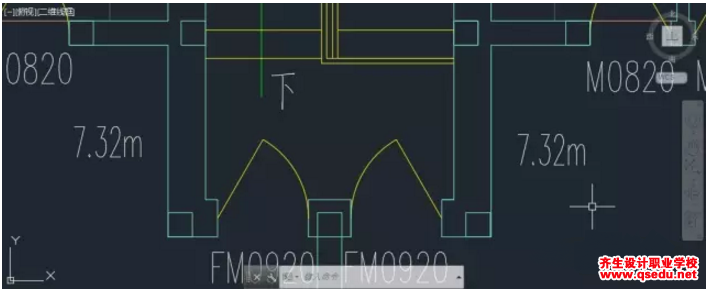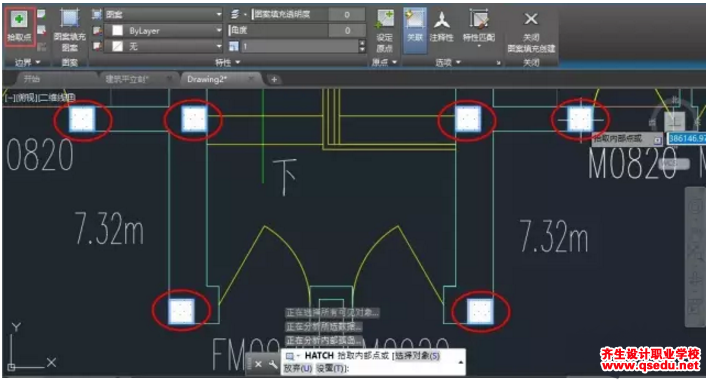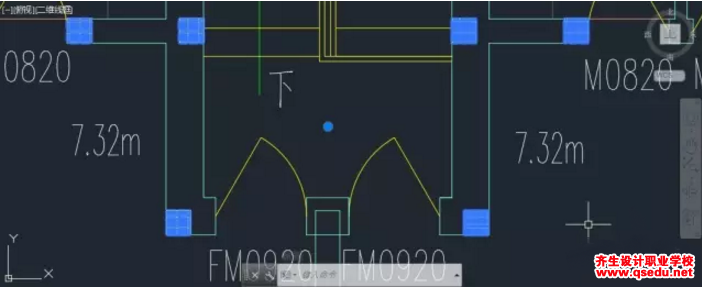在CAD中进行填充的时候大家关注的主要是如何获取边界、选择什么图案、设置什么样的比例,其他参数很多人都没怎么用过,比如就有人问“创建独立的图案填充”是什么意思?
当你一次只选择一个填充区域的时候,是否勾选这个选项是看不出效果的,这个选项只有当你一次性选择多个区域进行填充时,才能看出效果。比如我们有一张建筑图,需要对图中的柱子进行填充,我们对每个柱子分别进行填充,也可以一次性选择所有柱子一起填充,当我们选择所有柱子一起填充的时候,可以选择将所有柱子的填充作为一个整体,也可以让每个柱子的填充分开,我们就来看看两种填充方式的区别。
1、打开一张建筑图,如下图所示。
如果没有这样的建筑图纸,也可以自己画几个分开的矩形
2、输入H,回车,单击“拾取点”按钮,依次在几个柱子中间单击,将所有柱子一起填充,如下图所示。
CAD高版本在填充时可以预览填充的效果,如果区域、图案、比例不对,可以随时调整。
3、回车,完成填充创建,选择填充,观察填充后的效果,如下图所示。
CAD默认状态下是没有勾选“创建独立的图案填充”的,所以这些填充是一个整体,这样的好处是:这些填充可以一次被选中,可以一起调整填充图案、比例,也可以一起删除。但假如我们要调整其中一个柱子的位置,或者删除其中一个柱子就没办法了。
4、双击填充,重新设置打开编辑填充面板或对话框,在面板或对话框中找到“创建独立的图案填充”选项,勾选此选项,如下图所示。
选择了此选项后,这些柱子的填充都独立了,可以分别选中, 如下图所示。
通过上面的简单操作我们知道,当需要对多个区域同时进行填充时,可以一次将所有区域选中,如果对于后续编辑来说填充作为一个整体比较方便,就采用默认选项,如果这些填充分开对于后续编辑有利,就勾选“创建独立的填充图案”。
如果创建时将多个区域作为整体进行填充,可以随时双击编辑转换为独立的填充图案。但如果一开始就创建的是独立的填充图案,就没办法再变成整体了。